¿Quieres convertir MOV a iPhone para llevarte tus videos de viaje? ¿Tienes problemas con la conversión de archivos MOV a iPhone? MOV es un contenedor, y los archivos MOV de diferentes fuentes tienen muchos codec diferentes dentro. Sin embargo, el iPhone sólo puede reproducir ciertos códec. Si algunos videos MOV no se pueden reproducir en el iPhone o la calidad de la imagen es pobre es porque los formatos de vídeo son incompatibles.
Cómo Guardar MOV a iPhone
UniConverter, como su nombre indica, es uno de los conversores de vídeo más rápidos de la industria y lo hace sin perder calidad. Sin embargo, puede que tengas que convertir tus archivos MOV QuickTime, que son muy grandes, en formatos que se puedan reproducir en un iPhone.
Obtén el Mejor Conversor de Video MOV a iPhone - UniConverter
Convierte MOV a iPhone en Mac con Pérdida de Calidad Cero.
- Convierte muchos tipos de vídeo – Tanto si estás convirtiendo vídeos HD o de calidad estándar, esta herramienta funcionará bien con todos los tipos de formatos de vídeo.
- Conversión muy rápida - con una velocidad de conversión de 90X, es el conversor de vídeo más rápido de todos los tiempos.
- Personaliza tu vídeo - Antes de convertir tu película de QuickTime, puedes editarla y hacer una película personalizada usando el editor incorporado.
- Fácil de transferir a tu iPhone - usando los presets incorporados en la herramienta, puedes convertir rápidamente el vídeo y luego enviarlo a tu iPhone.
- Descarga videos - Es compatible con la descarga de videos online de más de 1000 sitios de streaming de vídeo, como YouTube, VEVO, Vimeo, Dailymotion, Facebook y más.
Instrucciones Paso A Paso para Convertir MOV a Video para iPhone
Paso 1. Importa el Video QuickTime
Ves a "Archivo" > "Cargar Archivos Multimedia" para cargarlos en la ventana del conversor. También puede arrastrar y soltar los archivos en la ventana para una operación rápida.

Paso 2. Selecciona el Dispositivo de Destino
Ves a los presets y, luego selecciona iPhone como opción de salida. A continuación, se mostrarán los formatos de video de iPhone y podrás seleccionar el que desees. MP4 es generalmente el mejor formato.
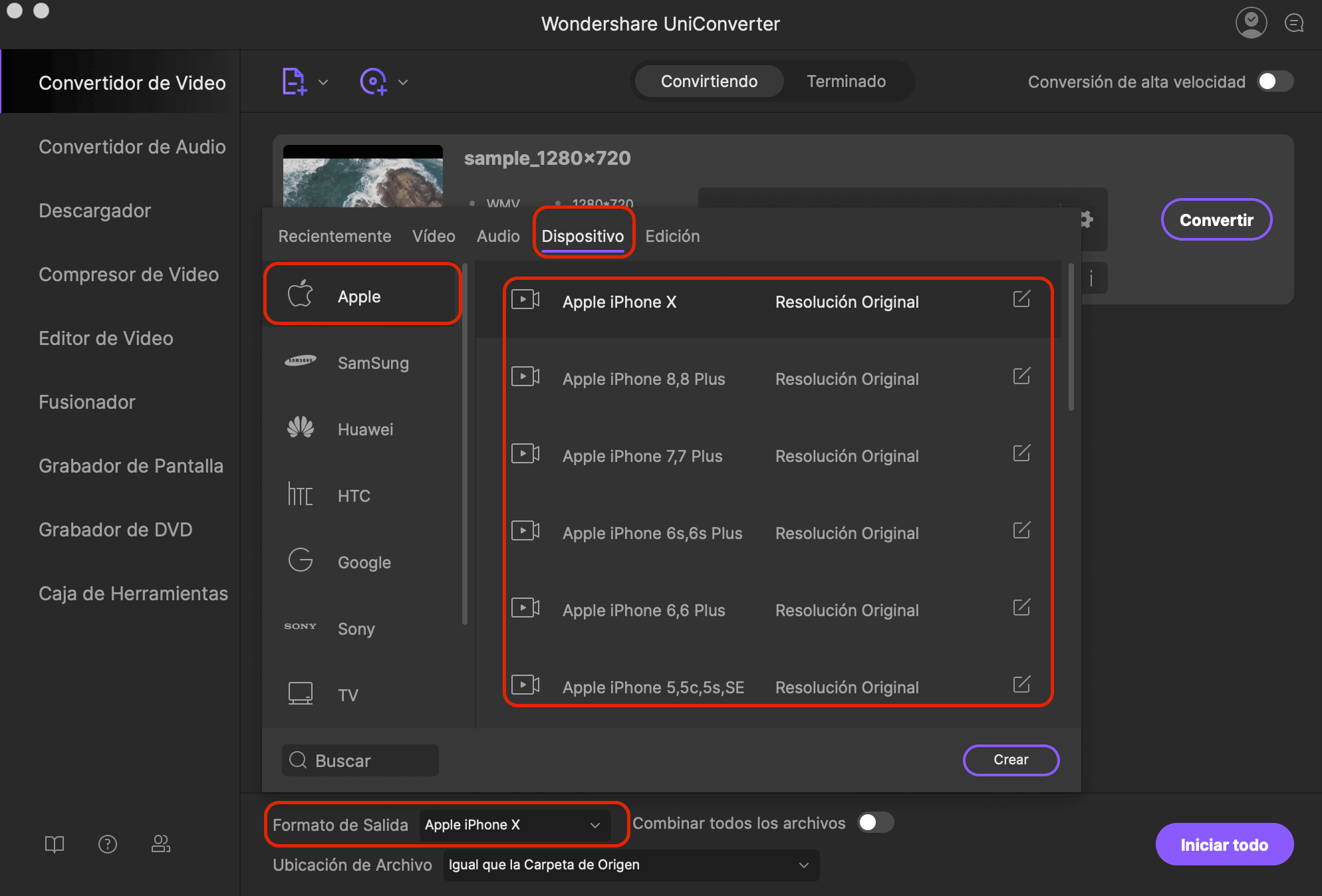
Paso 3. Guarda el Video Convertido
Haz clic en el botón "Convertir" para iniciar el proceso de conversión. Además, puedes ir a la opción "Preferencias" y luego hacer clic en "Convertir" para elegir "Agregar archivos a la biblioteca de iTunes después de la conversión", para que puedas transferir fácilmente videos MOV a tu iPhone.
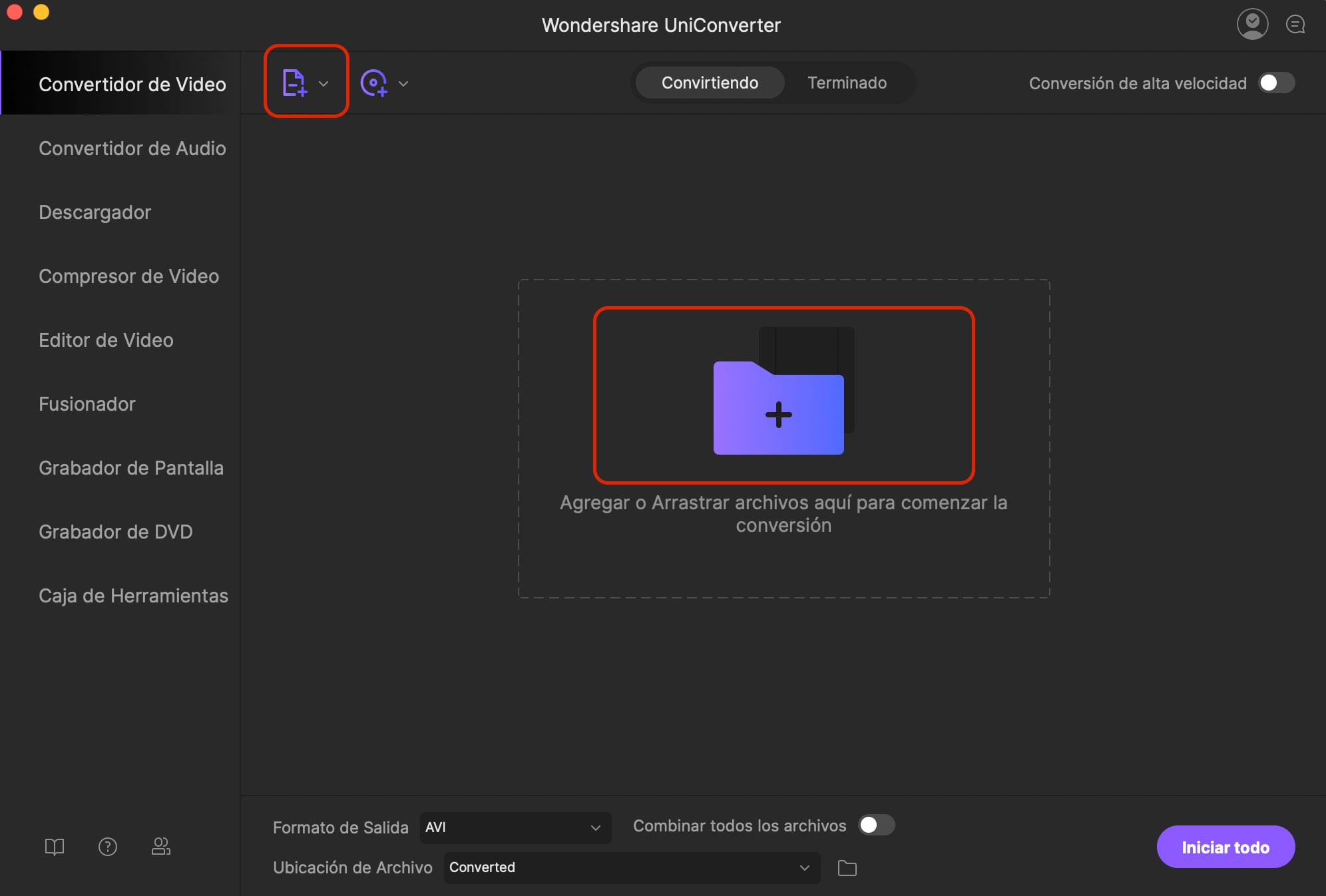
Opcional: Conversor MOV a iPhone Online
Si no deseas instalar un programa en tu ordenador, también puedes probar el conversor de vídeo online para convertir MOV a formato de iPhone. Pruébalo a continuación:
Nota: Puesto que la herramienta online no admite "https", si el contenido de abajo se muestra en blanco, haz clic en el icono "Escudo", situado a la derecha de la barra de direcciones del navegador, para cargar el script. Esta acción es segura y no dará ni tus datos ni tu ordenador.
